Μπορείτε να προσθέσετε οποιαδήποτε εφαρμογή στο μενού Νέο περιβάλλονεπιλογή. Είναι αρκετά απλό να το κάνετε αν και απαιτεί μια επεξεργασία στο μητρώο των Windows. Υπάρχουν εφαρμογές που σας επιτρέπουν να επεξεργαστείτε το μενού περιβάλλοντος μέσω ενός GUI και αν δεν είστε ικανοποιημένοι με το μητρώο, είναι μια καλή εναλλακτική λύση. Ως επί το πλείστον, η επεξεργασία του μητρώου και αυτές οι εφαρμογές λειτουργούν εξαιρετικά, εκτός από το πότε θέλετε να προσθέσετε το Photoshop στο νέο μενού περιβάλλοντος.
Με το Photoshop, μπορείτε να δημιουργήσετε διαφορετικούς τύπουςαρχεία δηλαδή αρχεία που έχουν διαφορετικά μεγέθη καμβά. Δεν υπάρχει προεπιλεγμένο μέγεθος καμβά στο Photoshop και για κάθε νέο αρχείο που δημιουργείτε, πρέπει πρώτα να καθορίσετε το μέγεθος του καμβά σας. Αυτό παρεμποδίζει την προσθήκη της εφαρμογής στην επιλογή μενού Νέου περιβάλλοντος μέσω των συνήθων τεχνικών. Εδώ είναι πώς να το δουλέψουμε.
Πρότυπο του Photoshop
Για να προσθέσετε το Photoshop στο νέο μενού περιβάλλοντος, πρέπει να δημιουργήσετε ένα αρχείο προτύπου. Ένα αρχείο προτύπου είναι βασικά ένα συνηθισμένο αρχείο Photoshop που δεν έχει τίποτα σε αυτό εκτός από ένα στρώμα με ένα προκαθορισμένο μέγεθος καμβά που θα ορίσετε.
Ανοίξτε το Photoshop και δημιουργήστε ένα νέο αρχείο. Επιλέξτε το μέγεθος καμβά και, στη συνέχεια, αποθηκεύστε το ως PSD. Δώστε του οποιοδήποτε όνομα. Δεν θα έχει σημασία τι λέγεται αφού το όνομα δεν θα εμφανιστεί στη νέα επιλογή στο μενού περιβάλλοντος.

Μόλις δημιουργήσετε το αρχείο, ανοίξτε την ακόλουθη τοποθεσία και επικολλήστε την εδώ. Θα χρειαστείτε δικαιώματα διαχειριστή για να το κάνετε αυτό.
C:WindowsShellNew
Επεξεργασία μητρώου των Windows
Ανοίξτε τον επεξεργαστή μητρώου και μεταβείτε στην ακόλουθη τοποθεσία.
ComputerHKEY_CLASSES_ROOT.psd
Αναπτύξτε το πλήκτρο .psd. Πρέπει να υπάρχει ένα κλειδί ShellNew κάτω από αυτό. Εάν δεν υπάρχει, δημιουργήστε το κάνοντας δεξί κλικ στο πλήκτρο .psd και επιλέγοντας Νέο> Κλειδί από το μενού περιβάλλοντος.
Μόλις δημιουργήσετε το ShellKey, κάντε δεξί κλικ μέσα στο παράθυρο στα δεξιά και επιλέξτε New> String Value. Ονομάστε αυτήν την τιμή NullFile.
Και πάλι, κάντε δεξί κλικ μέσα στο δεξιό παράθυρο καιεπιλέξτε Νέα> Τιμή στοιχειοσειράς. Ονομάστε αυτήν την τιμή FileName. Κάντε διπλό κλικ σε αυτό και εισαγάγετε την πλήρη διαδρομή στο αρχείο προτύπου που μετακινήσατε στο φάκελο C: WindowsShellNew. Θα πρέπει να μοιάζει?
C:WindowsSHELLNEWTemplateFileName.psd
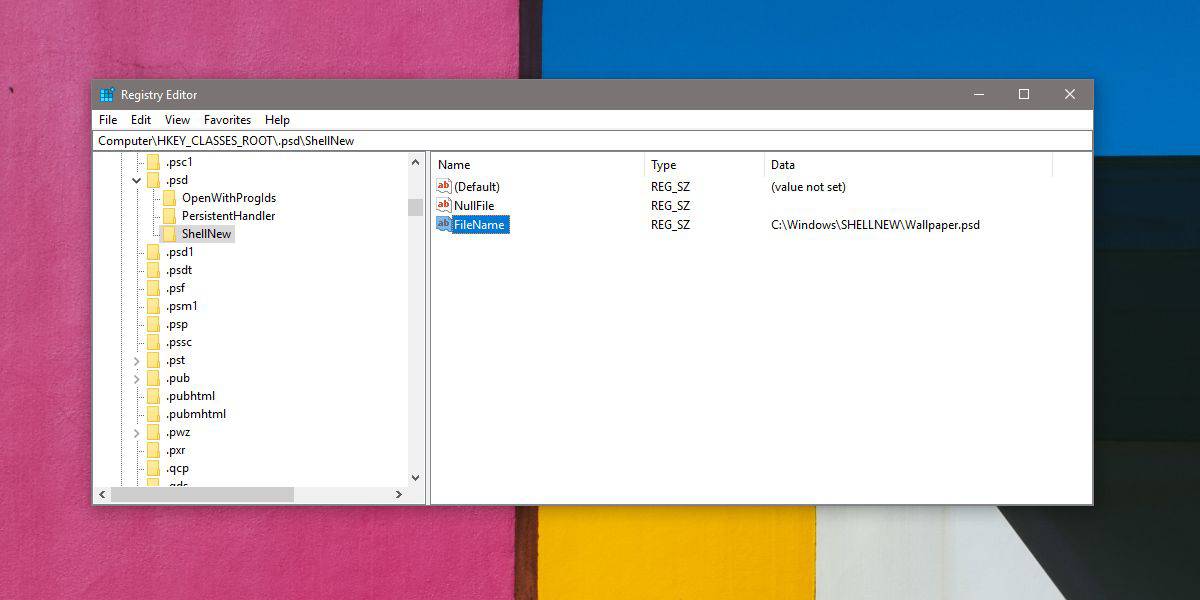
Αφού το κάνετε αυτό, κλείστε το μητρώο και κάντε δεξί κλικ οπουδήποτε. Η επιλογή Νέα στο μενού περιβάλλοντος θα εμφανίζει την επιλογή του Photoshop ως επιλογή. Εάν δεν εμφανίζεται, επανεκκινήστε την Εξερεύνηση αρχείων.
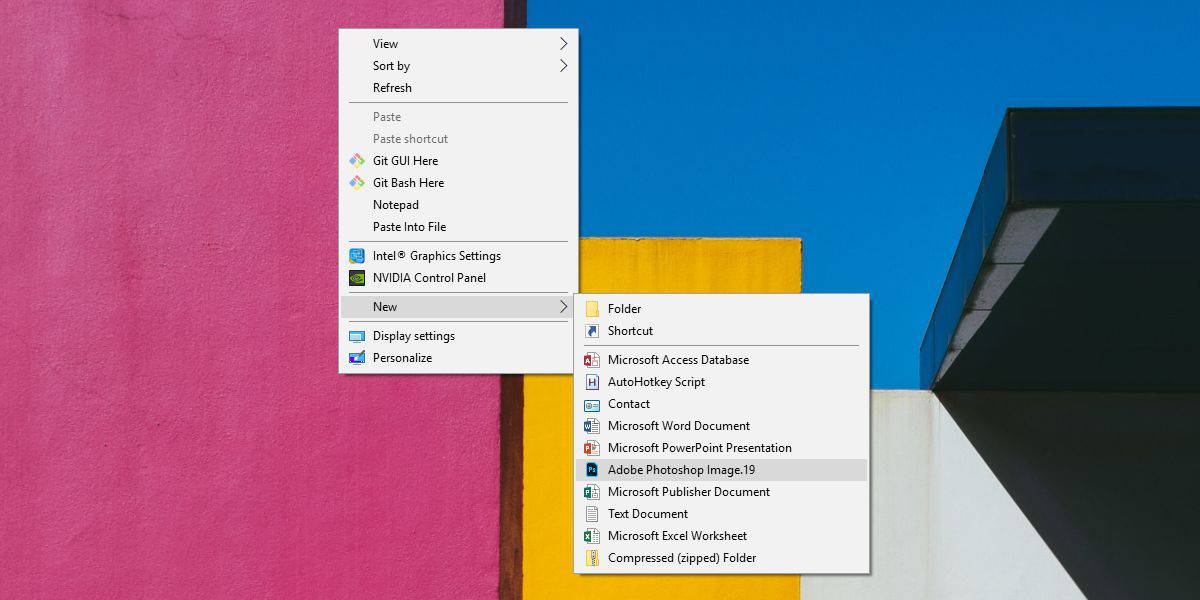
Για να επανεκκινήσετε την Εξερεύνηση αρχείων, ανοίξτε το Task Manager και αναζητήστε την Εξερεύνηση των Windows στην καρτέλα Διεργασίες. Επιλέξτε το και κάντε κλικ στο κουμπί Επανεκκίνηση στο κάτω μέρος.













Σχόλια